Trong bài viết sau đây, Quantrimang.Com sẽ hướng dẫn cách ẩn ảnh đại diện trên Facebook để người khác không thể xem. Khi ai đó nhấp vào hình đại diện của bạn, thay vì hiển thị ảnh lớn, họ chỉ thấy ảnh nhỏ dạng thumbnail của bạn. Đây là phương pháp được nhiều người sử dụng hiện nay khi không muốn công khai hình đại diện của mình.
Cách ẩn ảnh đại diện trên Facebook
1. Ẩn ảnh đại diện Facebook bằng điện thoại
Bước 1: Truy cập vào trang cá nhân của mình và nhấp vào ảnh đại diện để mở rộng, sau đó nhấp vào biểu tượng dấu ba chấm ở góc trên bên phải để mở cài đặt chỉnh sửa ảnh đại diện.
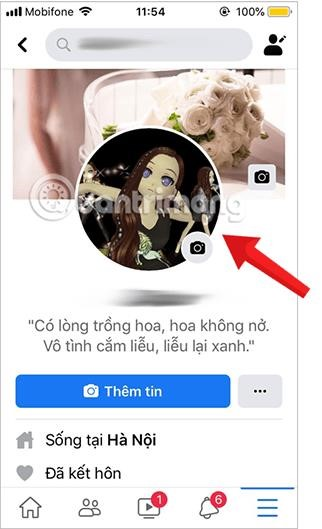
Bước 2: Trong danh sách hiển thị, nhấn vào lựa chọn Sửa đổi quyền riêng tư.

Bước 3: Khi chuyển sang giao diện mới, bạn có thể chọn tùy chọn “Chỉ mình tôi” thay vì chế độ “Công khai” hoặc “Bạn bè” thông thường.
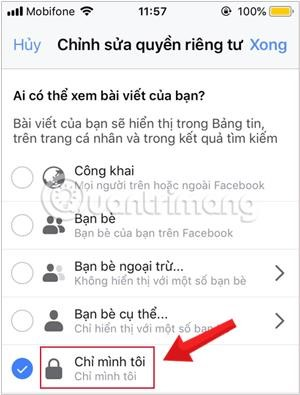
Sau khi thực hiện thao tác này, ảnh đại diện của bạn chỉ được hiển thị đầy đủ khi bạn xem nó. Người khác không thể xem được ảnh chất lượng tốt và cũng không thể nhìn thấy các bình luận và lượt thích trên ảnh.
2. Ẩn ảnh đại diện bằng máy tính
Tương tự như trên điện thoại, bạn cũng có thể ẩn ảnh đại diện của mình trên máy tính rất đơn giản.
Bước 1: Bạn vào thăm trang cá nhân của mình.

Bước 2: Hãy nhấp chọn vào ảnh đại diện của bạn để xem ảnh lớn hơn và thiết lập quyền riêng tư bên cạnh thông tin về ngày tháng đăng ảnh.

Bước 3: Trên menu thả xuống, hãy lựa chọn “Chỉ mình tôi” (Only Me) thay vì chế độ “Công khai” (Publics) hoặc “Bạn bè” (Friends) thông thường.
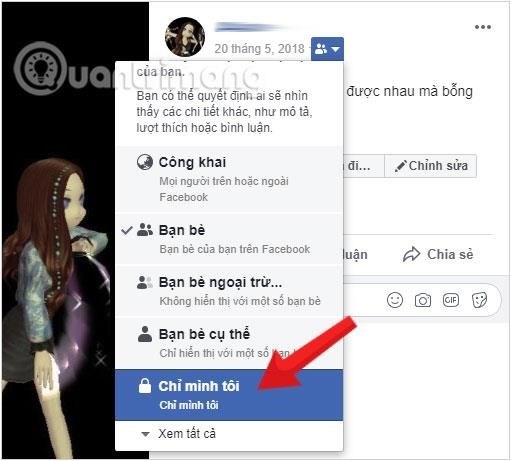
Cách không hiện ảnh đại diện, đổi thành hình đại diện mặc định của Facebook
Bạn có thể bỏ qua việc đặt ảnh đại diện nếu không muốn, và sử dụng ảnh đại diện mặc định khi tạo tài khoản Facebook ban đầu.
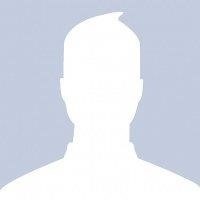
Đầu tiên, hãy nhấp vào ảnh đại diện hiện tại của bạn để làm to ảnh. Sau đó, di chuột qua ảnh để hiển thị nút Tùy chọn, nhấp và click vào Xóa ảnh này.
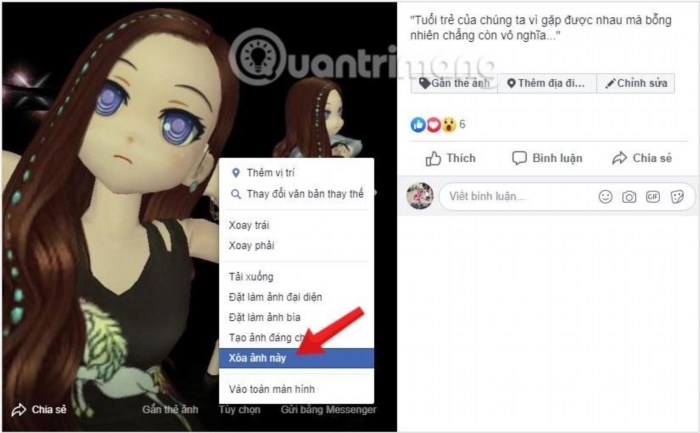
Bạn sẽ mất ảnh đại diện hiện tại ngay lập tức và hình trên trang cá nhân sẽ trở về hình mặc định vì bạn chưa chọn ảnh nào làm hình đại diện của mình.
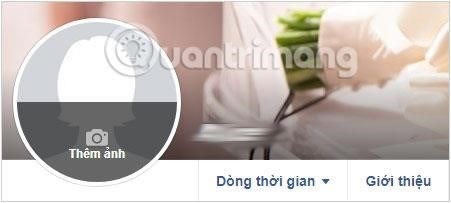
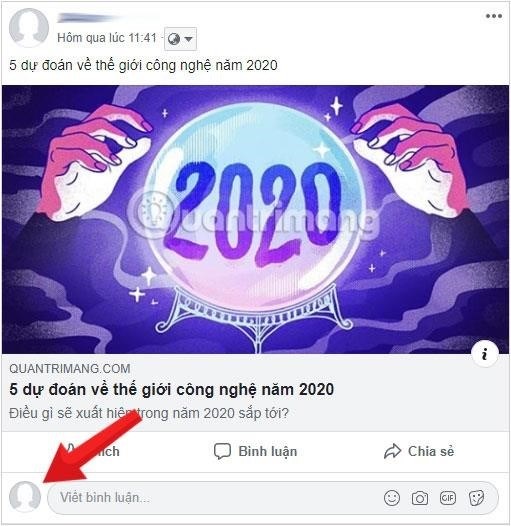
Bạn cũng có thể thực hiện tương tự trên điện thoại. Hãy mở ảnh đại diện và nhấn vào biểu tượng dấu ba chấm phía trên bên phải của ảnh.
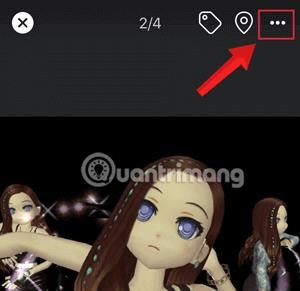
Sau đó bạn lựa chọn nút Xóa hình ảnh màu đỏ nổi bật ở phần trên cùng của menu hiển thị là đã hoàn thành.

Các bạn đã thành công ẩn ảnh đại diện và đặt ảnh đại diện mặc định trên Facebook. Hãy thử và chúc bạn thành công!
